Amministratori di rete di reti su piccola scala,che vanno da 10-50 sistemi collegati a un server, spesso richiedono una suite di rete autonoma in grado di amministrare automaticamente tutti i sistemi collegati. Esistono molti strumenti di rete disponibili per controllare le operazioni del client come arresto del sistema, riavvio, ibernazione, wake-on-LAN, invio di messaggi critici e altro, ma cosa succede se non si desidera passare da un'utilità di rete all'altra per eseguire le attività di rete richieste . Se stai utilizzando una varietà di strumenti per controllare ogni aspetto della rete distribuita, controlla Stregone di rete. È stata un'applicazione completa che è stataappositamente progettato per gestire piccole reti. Fornendo una console di amministrazione unificata, ti consente di eseguire attività relative al PC client direttamente dalla barra delle applicazioni, tra cui host di ping, arresto, sospensione, riavvio e ibernazione e invio di messaggi diretti. Inoltre, queste opzioni sono altamente configurabili; puoi selezionare le opzioni a cui vuoi accedere dalla barra delle applicazioni. Dettagli da seguire dopo il salto.
L'applicazione ti tiene aggiornato anche conclient connessi. Invia una notifica pop non appena un client si connette alla rete. Allo stesso modo, ti avvisa delle disconnessioni di un client dalla rete. Viene fornito con un'utilità da riga di comando remota, che consente di accedere all'utilità CMD del PC remoto per eseguire numerose operazioni specifiche del PC e della rete. Sarai anche in grado di accedere rapidamente alle cartelle condivise di qualsiasi client connesso; presenta l'opzione Visualizza file insieme a Ping adesso, per aprire tutte le cartelle condivise del client selezionato.
Per il primo utilizzo, potrebbero essere necessari alcuni minutiper popolare l'elenco delle risorse di rete, che include sistemi client, router e altri dispositivi connessi / installati sulla rete. L'applicazione non disturba le attuali soluzioni di rete distribuite e può essere utilizzata in presenza di altre utilità di amministrazione di rete. Dopo l'installazione, si trova nella barra delle applicazioni, consentendo di eseguire attività di rete di base e aprire l'interfaccia principale per configurare le funzioni di rete.
Una volta individuati tutti i client connessirete, è possibile visualizzare i file condivisi dei client e eseguire il ping dell'host per verificare se è disponibile per l'accesso o meno. Consente inoltre di spegnere, ibernare, sospendere e bloccare da remoto il PC client, mentre è possibile riattivare qualsiasi sistema client con un clic.
Dal menu della barra delle applicazioni, è possibile inviare un messaggio diretto al PC client selezionato, visualizzare tutte le risorse sulla rete, utilizzare la console della riga di comando remota e eseguire il ping e accedere alla pagina di configurazione del router.
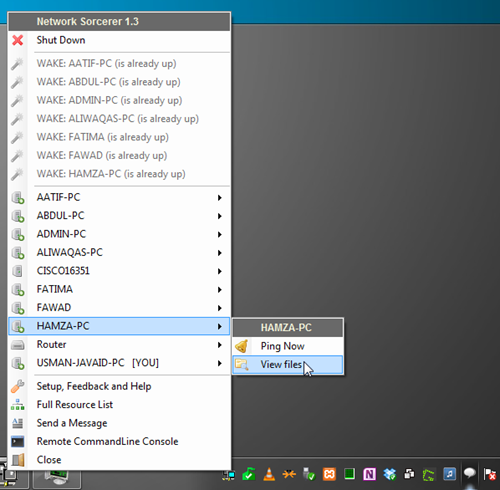
Facendo clic sull'icona nella barra delle applicazioni si apre la pagina di configurazione, che mostra tutti i client collegati e altri dispositivi installati. Il Dettagli dell'interfaccia La scheda mostra informazioni approfondite sulla connessione di rete corrente, tra cui Stato operativo, Velocità, Gateway, Indirizzo MAC, Server DNS, Indirizzo IP esterno, Dettagli IP IP4 v4 e routing IP e altro.
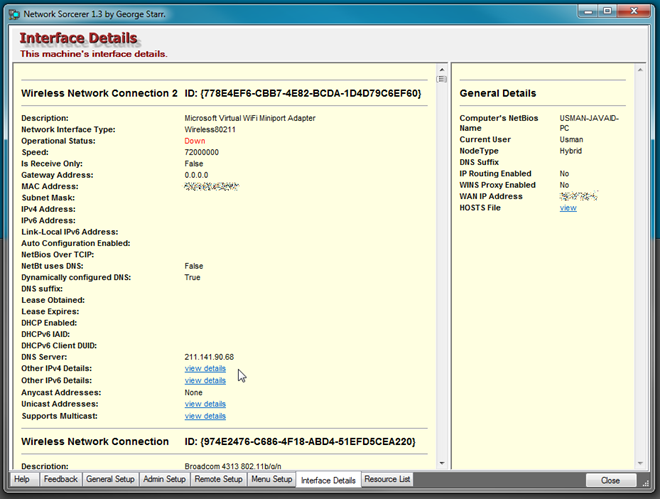
Il Menu Setup include opzioni da configurare Attività di rete menu (accessibile dalla barra delle applicazioni). È possibile scegliere di selezionare le funzioni che si desidera abilitare / disabilitare per i sistemi connessi specificati. Ad esempio, è possibile selezionare le funzioni Wake, Hibernate e Shutdown per il server membro e selezionare Blocca sospensione e messaggistica per tutti i client connessi.
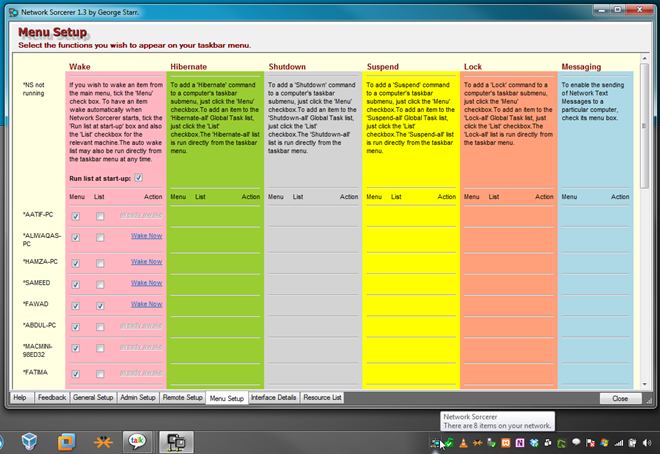
L'applicazione ti consente di abilitare e disabilitarecontrollo remoto e messaggistica con un clic. È inoltre possibile configurare le opzioni di controllo remoto per la macchina e altri sistemi collegati. Ad esempio, se non desideri ricevere messaggi di testo dai clienti, disabilita semplicemente Consenti a questa macchina di ricevere messaggi di rete opzione.
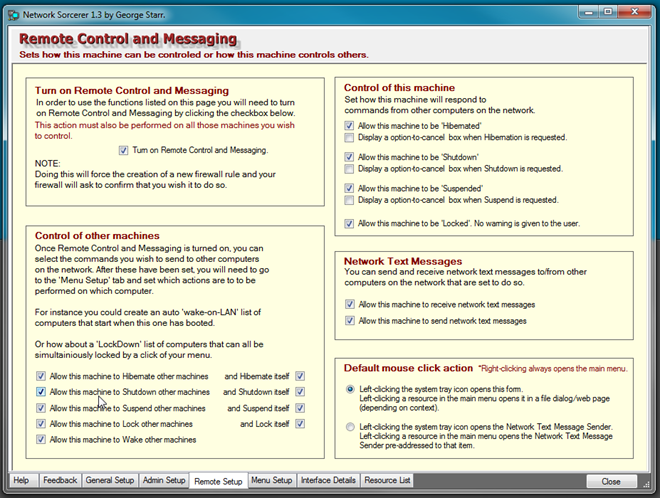
Sotto Configurazione dell'amministratore, troverai un'opzione per creare nome utente e password per accedere alla pagina di configurazione. Puoi anche abilitare Grande capo modalità per imporre una politica generale di controllo e messaggistica sui client.
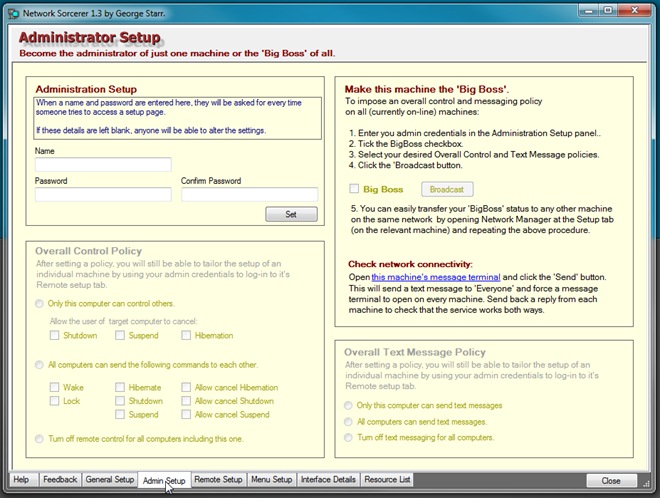
Il Generale Impostare La scheda consente di configurare la configurazione generale, incluso show ping nel menu della barra delle applicazioni, timeout del ping, mostra i dettagli dell'interfaccia e imposta il timeout di verifica per le funzioni di riattivazione, spegnimento e ping.
Come accennato in precedenza, ti tiene aggiornato sui client che si uniscono alla rete e alle disconnessioni dei dispositivi. Invia una notifica sulla barra delle applicazioni non appena registra un'attività di rete critica.
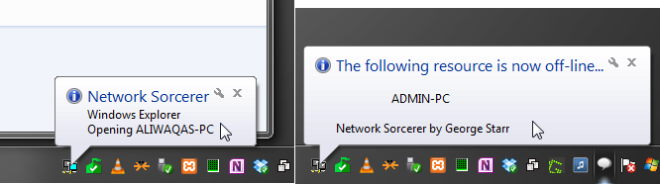
I pacchetti di installazione vengono forniti con entrambi i servere app client. Per controllare le operazioni di rete è necessario eseguire la console di amministrazione sul PC primario e altre app client su tutti gli altri PC collegati. Durante i test, abbiamo riscontrato diversi problemi durante la configurazione del PC admin; ci vuole abbastanza tempo per rispondere alle modifiche apportate alle impostazioni predefinite, l'elenco delle risorse inizia a mostrare i client disconnessi, il menu principale smette di rispondere quando si accede dalla barra delle applicazioni. Forse lo sviluppatore dovrebbe cercare di risolvere questi bug al più presto affinché Network Sorcerer diventi uno strumento veramente robusto e affidabile.
Funziona su entrambe le versioni server e client di Windows.
Scarica Network Sorcerer













Commenti